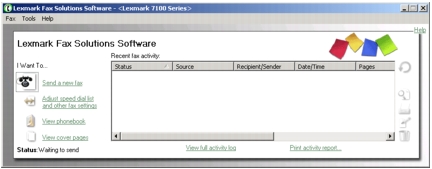All-In-One'ın parçalarını tanıma
All-In-One'ın parçalarını tanıma
 Kontrol panelini kullanma
Kontrol panelini kullanma
 All-In-One yazılımını kullanma
All-In-One yazılımını kullanma
All-In-One'ın parçalarını tanıma
Lexmark 7100 Series All-In-One, renkli tarayıcı, renkli fotokopi, renkli yazıcı ve renkli faks makinesi işlevlerine sahiptir.
Not: Fotokopi çekmek veya faks gönderip almak için All-In-Oneı bilgisayarınıza bağlamanız gerekmez.
Grafiklerin altındaki tablolarda All-In-One parçaları açıklanmaktadır.
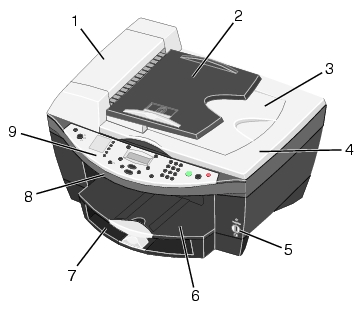
|
|
Kullanılacak öğe
|
Yapılacak iş
|
|
1
|
Otomatik Belge Besleyici (ADF)
|
Letter, Legal ve A4 boyutunda birden çok sayfalı belgeleri tarayın, kopyalayın veya faks gönderin.
|
|
2
|
ADF giriş tepsisi
|
All-In-One'a özgün belgeleri yükleyin. Birden çok sayfalı belgeler tarama, kopyalama veya faks gönderme için önerilir.
|
|
3
|
ADF çıkış tepsisi
|
ADFden geçtikten sonra özgün belgenizi alma.
|
|
4
|
Üst kapak
|
Tarayıcı camına erişin. Tarayıcı camına öğeleri koyup kaldırmak için üst kapağı kaldırın.
Not: Tarayıcı camı, ADF'den beslenemeyen kartpostal, fotoğraf, ince dokulu veya alışılmamış boyutta özgün belgeler için tarayıcı camı önerilir.
|
|
5
|
PictBridge bağlantı noktası
|
PictBridge uyumlu dijital kameranızı All-In-One'a bağlayın.
|
|
6
|
Kağıt çıkış tepsisi
|
- All-In-Onedan çıkan kağıtları biriktirin.
- Tek zarf veya kart yükleyin.
|
|
7
|
Kağıt tepsisi
|
All-In-One'a kağıt yükleyin.
|
|
8
|
Tarayıcı ünitesi
|
Yazıcı kartuşlarına erişin.
|
|
9
|
Kontrol paneli
|
All-In-Oneı çalıştırın (bilgisayara bağlı olarak veya bağlı olmadan). Daha fazla bilgi için, bkz: Kontrol panelini kullanma.
|
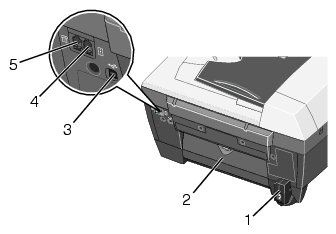
Not: Telefon kablosu doğru bağlantı noktasına takılmalıdır.
|
|
Kullanılacak öğe
|
Yapılacak iş
|
|
1
|
Güç kablosu bağlantısı
|
All-In-Onea güç sağlayın.
|
|
2
|
Arka erişim kapağı
|
Sıkışan kağıtları çıkarın.
|
|
3
|
USB bağlantı noktası
|
All-In-Oneı bir bilgisayara bağlayın.
|
|
4
|
LINE bağlantı noktası
|
Faks gönderip almak için All-In-One'ı etkin bir telefon hattına bağlayın. All-In-Oneın gelen faksları alması için bu telefon hattına bağlı olması gerekir.
Not: Duvar jakına ek bir aygıt bağlamayın veya DSL filtresi gibi düzgün bir başka araç olmadan DSL (dijital abone hattı), ISDN (entegre hizmetler dijital ağı) veya kablo modem'i All-In-One'a bağlamayın.
|
|
5
|
EXT bağlantı noktası
|
All-In-One'a bilgisayar, telefon veya telesekreter gibi ek aygıt bağlamak için fişi çekin.
|
Kontrol panelini kullanma
Kontrol paneli düğmeleri, belgelerinizi tarama, kopyalama, faksla gönderme ve özelleştirme işlemleri yapmanıza yardımcı olur. Güç yandığında, All-In-One açıktır. Mode (Mod) alanından bir mod seçebilir, değişik düğmeleri kullanarak ayarları seçebilir veya değiştirebilir ve sağ taraftaki Start (Başlat) düğmelerini kullanarak, tarama, kopyalama ve faks işlemleri başlatabilirsiniz.
Ekranda aşağıdaki bilgiler görüntülenir:
- All-In-Oneın durumu
- Mesajlar
- Menüler
Grafiğin altındaki tablo düğmelerin işlevini açıklar.
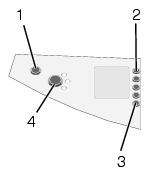
|
|
Düğme
|
Yapılacak iş
|
|
1
|
Power (Güç)
|
All-In-One'ı açar veya kapatır.
|
|
2
|
Quick Dial (Hızlı Arama) düğmesi (01-04)
|
Programlanabilir dört Speed Dial (Hızlı Arama) numarasından birine erişir.
|
|
3
|
Hızlı Arama
|
Programlanabilir Speed Dial (Hızlı Arama) numaralarından (5-99) birine erişir.
|
|
4
|
Mode (Mod)
|
All-In-One için bir mod seçin.
- Kopyalama
- Fax (Faks)
- Scan (Tarama)
Not: Seçilen modun ışığı yanar.
|
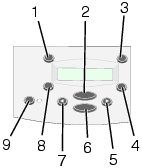
|
|
Düğme
|
Yapılacak iş
|
|
1
|
Number of Copies (Kopya Sayısı)
|
Kopya sayısını (1-99) belirtir.
|
|
2
|
Options (Seçenekler)
|
Menü başlıkları listesinde ilerler.
|
|
3
|
Reduce/Enlarge (Küçült/Büyüt)
|
Özgün belgenizin boyutunu yüzdelik oranı, Sayfaya Sığdır veya poster boyutu seçeneklerini kullanarak özelleştirir.
Not: ADF kullanıldığında Fit to Page (Sayfaya Sığdır) kullanılamaz.
|
|
4
|
Lighter/Darker (Açık/Koyu)
|
Bir kopya veya faksın rengini açar veya koyulaştırır.
|
|
5
|
Sağ ok
|
|
|
6
|
Select (Seç)
|
Ekranda görüntülenen seçeneği seçer.
|
|
7
|
Sol ok
|
- Ekrandaki sayıyı azaltır.
- Ekrandaki listede ilerler.
|
|
8
|
Quality (Kalite)
|
- Aşağıdaki kopya kaliteleri arasından seçim yapar: Quick (Hızlı), Normal veya Best (En iyi).
- Faks çözünürlüğünü seçer: Standard, Fine, Superfine veya Ultrafine.
- All-In-One bir bilgisayara bağlıyken tarama çözünürlüğü seçer.
|
|
9
|
Auto Answer (Otomatik Yanıt)
|
Yandığında tüm gelen aramaları yanıtlar.
Makine gelen aramaları yanıtlamadan önce, zil sayısının ANSWER FAX WHEN (FAKS ALMA SEÇENEKLERİ) seçenekler menüsünde ayarlanması gerekir. Daha fazla bilgi için, bkz: ANSWER FAX WHEN.
|
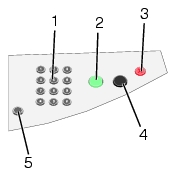
|
|
Düğme
|
Yapılacak iş
|
|
1
|
Tuş takımı sayısı veya sembol
|
- Faks numaralarını girer.
- Hızlı arama listesi oluştururken, harfleri seçer.
- All-In-Oneın ekranında görüntülenen tarih ve saati değiştirmek için sayı girin.
Yapmak istediğiniz kopya sayısını seçer.
|
|
2
|
Color
|
Renkli tarama, kopyalama veya faks işlemi başlatır.
Not: Çalışmak istediğiniz doğru modun ışığının yandığından emin olun.
|
|
3
|
Stop/Clear (Durdur/Temizle)
|
- Devam eden tarama, yazdırma veya kopyalama işlemini iptal eder.
- Faks numarasını temizler veya faks aktarımı sonlandırır ve varsayılan faks ekranına döner.
- Menüden çıkar.
- Geçerli ayarları veya hata mesajlarını siler ve varsayılan ayarlara geri döner.
|
|
4
|
Black
|
Siyah beyaz tarama, kopyalama veya faks işlemi başlatır.
Not: Çalışmak istediğiniz doğru modun ışığının yandığından emin olun.
|
|
5
|
Redial/Pause (Yeniden ara/Duraklat)
|
- Son girilen numarayı çevirir.
- Dışarıdan hat almak veya otomatik yanıtlama sisteminden geçmek amacıyla beklemek için, çevrilecek numaraya üç saniyelik boşluk ekler.
Yalnızca numarayı girmeye başladıysanız boşluk girin.
|
Kontrol paneli menüsünü kullanarak
Copy, Fax ve Scan modu menü öğelerine erişim yardımı için bu bölüme bakın.
Copy (Kopyalama) modu menü öğelerini seçme
- Kontrol panelinde, Copy (Kopyalama) seçilene kadar Mode (Mod) düğmesine art arda basın.
- İstediğiniz menü başlığı ekranda görüntülenene kadar, tekrar tekrar Options (Seçenekler) düğmesine basın.
- Mevcut menü öğeleri arasında ilerlemek için, + veya - düğmesine basın.
- İstediğiniz menü öğesi ekranda görüntülendiğinde, ayarı kaydetmek için Select (Seç) düğmesine basın.
Not: Şu anda geçerli seçenek ekranda yıldız (*) işaretiyle gösterilir.
|
Bu menüden
|
İşlem
|
|
BLANK PAPER SIZE (BOŞ SAYFA BOYUTU)
|
Kağıt tepsisine yüklenen kağıdın boyutunu seçme:
- Letter
- Legal
- B5
- A4
- A5
- A6
- 3x5
- 4x6
- L
- 2L
Not: Diğer özel boyutlar için All-In-One Centera bakın.
|
|
BLANK PAPER TYPE (BOŞ SAYFA TÜRÜ)
|
Kağıt tepsisine yüklenen kağıt türünü seçme:
Auto Detect (Otomatik Algıla) yüklü olan kağıt türüne göre ayarları en iyi duruma getirir.
Not: Diğer özel türler için All-In-One Centera bakın.
|
|
REPEAT IMAGE (YİNELENEN GÖRÜNTÜ)
|
Tek bir sayfada resmin kaç kopyasını istediğinizi belirleyin:
- 1x per page (Her sayfada 1) (varsayılan)
- 4x per page (Her sayfada 4)
- 9x per page (Her sayfada 9)
- 16x per page (Her sayfada 16)
|
|
COLOR (RENK)
|
Kopyanın renk yoğunluğunu ayarlamak için + veya - düğmesine basın.
|
|
ORIGINAL SIZE (ÖZGÜN BOYUT)
|
Tarayıcı camının üzerindeki belgenin boyutunu belirtin. Auto Detect özelliği varsayılandır.
Not: Tarama alanını seçilen özgün belgenin boyutlarıyla sınırlandırmak için Otomatik Algılama özelliği tarafından belirlenen boyuttan farklı bir boyut seçin.
|
|
CONTENT TYPE (İÇERİK TÜRÜ)
|
Camın üzerindeki belgenin türünü belirtin.
- Text&Graphics (Metin ve Grafikler) (varsayılan)
- Fotoğraf
- Text Only (Salt Metin)
- Line Drawing (Çizgi Çizme)
|
|
HARMANLA
|
Belleğe birden çok sayfayı tarayıp bunları ters sırada yazdırın.
|
|
KEY PRESS TONE (TUŞ TAKIMI SESİ)
|
Kontrol panelindeki düğmelere bastığınızda çıkan sesi açma veya kapatma. Seçenekler şunlardır:
- Kapalı
- Low (Alçak) (varsayılan)
- Yüksek
|
|
MAINTENANCE (BAKIM)
|
- Mürekkep düzeylerini denetleyin.
- Kartuşları hizalayın.
- Kartuşları temizleyin.
- Bir Sınama sayfası yazdırın.
|
|
POWER SAVE (GÜÇ TASARRUFU)
|
Gücün azaltılmaya başlanacağı süreyi seçin:
|
|
CLEAR SETTINGS (AYARLARI TEMİZLE)
|
All-In-Oneın ne zaman varsayılan ayarlara döneceğini belirleme:
|
|
SET DEFAULTS (VARSAYILANLARI AYARLA)
|
Varsayılan ayarlarınızı aşağıdaki biçimde ayarlama:
|
|
LANGUAGE (DİL)
|
Tüm ekran metinleri için dil seçin.
|
Not: Şu anda geçerli seçenek ekranda yıldız (*) işaretiyle gösterilir.
Fax (Faks) modu menü öğelerini seçme
Faks işlerinizi özelleştirmek için kontrol panelini kullanın.
- Kontrol panelinde, Fax (Faks) seçilene kadar Mode (Mod) düğmesine art arda basın.
- İstediğiniz menü başlığı ekranda görüntülenene kadar, tekrar tekrar Options (Seçenekler) düğmesine basın.
- Mevcut menü öğeleri arasında ilerlemek için, + veya - düğmesine basın.
- İstediğiniz menü öğesi ekranda görüntülendiğinde, ayarı kaydetmek için Select (Seç) düğmesine basın.
Faksın düzgün işlemesi için:
- All-In-One'ın etkin telefon hattına bağlanması gerekir.
- Faks için All-In-One yazılımı kullanıyorsanız, All-In-One'ın USB kablosu aracılığıyla bilgisayara bağlı olması gerekir.
Not: Başka bir aygıt satın almadıkça, DSL (dijital abone hattı), ISDN (entegre imza dijital ağı) veya kablolu modemle faks kullanamazsınız.
Not: Faks Yazılımı Programını, All-In-Onedaki çoğu faks ayarlarını değiştirmek için de kullanabilirsiniz. Daha fazla bilgi için, bkz: Lexmark Fax Solutions öğesini Kullanma.
Not: Şu anda geçerli seçenek ekranda yıldız (*) işaretiyle gösterilir.
|
Bu menüden
|
İşlem
|
|
PENDING FAXES (BEKLEYEN FAKSLAR)
|
Henüz gönderilmemiş olan faksları iptal etme.
|
|
PRINT REPORTS (YAZDIRMA RAPORLARI)
|
Aşağıdakileri yazdırın:
- Bir Etkinlik Raporu (en son gönderilen ve alınan 40 faks)
- Bir Gönderme günlüğü
- Bir Alma günlüğü
- Bir Ayarlar listesi (zil sesi, faks kalitesi ve yeniden arama denemeleri gibi ayarları listeler)
|
|
ANSWER FAX WHEN (FAKS ALMA SEÇENEKLERİ)
|
Faksın nasıl alınacağını seçme.
- After 1 ring (Zil 1 defa çaldıktan sonra)
- After 2 rings (Zil 5 defa çaldıktan sonra)
- After 3 rings (Zil 5 defa çaldıktan sonra) (varsayılan)
- After 5 rings (Zil 5 defa çaldıktan sonra)
Not: Daha fazla bilgi için, bkz: Telesekreter.
|
|
DELAY UNTIL (ERTELEME SÜRESİ)
|
Faksın gönderileceği kesin saati girme. Yardım için, bkz: Toplu faksın daha sonra gönderilmesi.
Not: Bir faksı göndermek için belirli bir zamanı ayarlamadan önce, tarih ve saatin doğru girildiğinden emin olun.
|
|
ON HOOK DIAL (SÜREKLİ ARAMA)
|
On Hook özelliğini kullanmak ve çevir sesi duyulduğunda numarayı çevirmek için Select (Seç) düğmesine basın.
Daha fazla bilgi için, bkz: Telefonla konuşurken el ile faks numarası çevirme (Sürekli Arama).
|
|
RINGER TONE (ZİL TONU)
|
Gelen aramalar için bir zil tonu seçin:
- Kapalı
- Low (Alçak) (varsayılan)
- Yüksek
|
|
KEY PRESS TONE (TUŞ TAKIMI SESİ)
|
Kontrol panelindeki düğmelere bastığınızda çıkan sesi açma veya kapatma. Seçenekler şunlardır:
- Kapalı
- Low (Alçak) (varsayılan)
- Yüksek
|
|
SPEAKER VOLUME (HOPARLÖR SESİ)
|
All-In-One hoparlörünün ses şiddetini (All-In-One faks seslerini etkiler) aşağıdaki gibi ayarlayın:
- Kapalı
- Low (Alçak) (varsayılan)
- Yüksek
|
|
EDIT SPEED DIAL (HIZLI ARAMA LİSTESİNİ DÜZENLE) görüntüleninceye kadar basın.
|
Hızlı arama listenizle ilgili aşağıdaki işlemleri yapın:
- Add (Ekle) (Listeye numara ekleyin)
- Remove (Kaldır) (Listeden numara silin)
- Modify (Değiştir) (Listeyi değiştirin)
- Print (Yazdır) (Listeyi yazdırın)
Not: Daha fazla bilgi için, bkz: Listenize hızlı arama numaraları ekleme.
|
|
EDIT DATE/TIME (Tarihi/saati düzenle)
|
Tarih ve saati düzenleyin.
Not: Kullanılan tüm alanlara gerekli girişleri yaptığınızdan emin olun. Örneğin 1:00 için 01:00. Saati girdikten sonra, öğlen 12'den öncesi için 1'e, öğlen 12'den sonrası için 2'ye veya 24 saat modu için 3'e basın.
|
|
PERSONALIZE FAX (FAKSI KİŞİSELLEŞTİR)
|
Adınızı veya şirketinizin adını ve numaranızı girme. Bu bilgiler, faks alıcısının sizi ve faks makinenizi tanıması amacıyla başlık olarak görüntülenir.
Not: Çift baytlı dillerde kullanılamaz.
|
|
BLANK PAPER SIZE (BOŞ SAYFA BOYUTU)
|
Kağıt tepsisine yüklenen kağıdın boyutunu seçin.
Not: Yıldız (*) işareti yoksa, kopyalama menüsünden faksınız tarafından desteklenmeyen bir kağıt boyutu seçilmiştir.
|
|
BLANK PAPER TYPE (BOŞ SAYFA TÜRÜ)
|
Kağıt tepsisine yüklenen kağıt türünü seçme:
Auto Detect (Otomatik Algıla) yüklü olan kağıt türüne göre ayarları en iyi duruma getirir.
Not: Diğer özel türler için, bkz: Kağıt tepsisine özel kağıt yükleme.
|
|
FAX FORWARD (FAKS AKTARMA)
|
- Bu özelliği Kapatın (varsayılan).
- Faksı Forward (Aktarmak) için bir numara girin.
- Print&Forward (Yazdır ve İlet) (Faksı yazdırın ve iletin).
|
|
ADVANCED FAX (GELİŞMİŞ FAKS)
|
Gelişmiş faks seçenekleri menüsünü görmek için Select düğmesine basın, (bkz: Advance Fax (Gelişmiş Faks) seçeneklerini kullanarak).
|
|
MAINTENANCE (BAKIM)
|
- Mürekkep düzeylerini denetleyin.
- Kartuşları hizalayın.
- Kartuşları temizleyin.
- Bir Sınama sayfası yazdırın.
|
|
CLEAR SETTINGS (AYARLARI TEMİZLE)
|
All-In-Oneın ne zaman varsayılan ayarlara döneceğini belirleme:
|
|
SET DEFAULTS (VARSAYILANLARI AYARLA)
|
Varsayılan ayarlarınızı aşağıdaki biçimde ayarlama:
|
Fax (Faks) modu menü öğelerini seçme
- Kontrol panelinde, Fax (Faks) seçilene kadar Mode (Mod) düğmesine art arda basın.
- Options (Seçenekler) düğmesine, ADVANCED FAX (GELİŞMİŞ FAKS) görüntüleninceye kadar basın.
- Select düğmesine basın.
- Gelişmiş Faks seçeneklerini kaydırmak için Options (Seçenekler) düğmesine basın.
- Kullanılabilir öğeleri kaydırmak için + veya - düğmesine basın.
- İstediğiniz menü öğesi ekranda görüntülendiğinde, ayarı kaydetmek için Select (Seç) düğmesine basın.
Not: Şu anda geçerli seçenek ekranda yıldız (*) işaretiyle gösterilir.
|
Advance Fax (Gelişmiş Faks) seçeneklerini kullanarak
|
Şunları seçebilirsiniz
|
|
REDIAL ATTEMPTS (Yeniden Çevirme Girişimi)
|
Faksınızın gönderilememesi durumunda, makinenin yeniden göndermeyi deneme sayısı:
- 0 defa
- 1 defa
- 2 defa (varsayılan)
- 3 defa
- 4 defa
- 5 defa
|
|
REDIAL INTERVAL (Yeniden arama aralığı)
|
Faksı göndermeyi tekrar denemeden önce makinenin bekleyeceği süre:
- 1 dakika
- 2 dakika
- 3 dakika (varsayılan)
- 4 dakika
- 5 dakika
- 6 dakika
- 7 dakika
- 8 dakika
|
|
FAX CONFIRMATION (Faks onayı)
|
- Kapatın (durum sayfası yazdırılmaz)
- Print for all (Tümü için yazdır) (hatalı fakslar da dahil olmak üzere, makine gönderdiği her fakstan sonra bir durum raporu verir)
- Print for errors (Hatalar için yazdır) (Makine yalnızca gönderemediği fakslardan sonra bir durum raporu verir) (varsayılan)
|
|
ACTIVITY REPORT GENERATION (ETKİNLİK RAPORU OLUŞTURMA)
|
- On request (raporun yazdırılmasını isteyebilirsiniz) (varsayılan)
- After 40 faxes (40 faks sonra) (40 fakstan sonra otomatik olarak oluşturulan rapor yazdırılır)
|
|
FIT FAX TO PAGE (Faksı sığdır)
|
Alınan faksı yazdırma.
|
|
FAX FOOTER (Faks altbilgisi)
|
- Açık (makinenin her gelen faksın alt tarafında tarih, saat ve sayfa numarasını yazdırmasını istiyorsanız) (varsayılan)
- Kapatın
|
|
DIALING METHOD (Çevirme yöntemi)
|
- Touch Tone (Tonlu) (varsayılan)
- Pulse (Darbeli)
- Behind a PBX (PBX üzerinden) (Çevir sesi algılama kapalı) faksı çevir sesini beklemeden gönderin.
|
|
RING PATTERN (ZİL DÜZENİ)
|
Not: Yerel telefon servisiniz tarafında sağlanıyorsa, özel zil seslerini kullanabilirsiniz. Kullanılamıyorlarsa, Any (Herhangi biri) seçeneğini işaretleyin. Kurulum yönergeleri için, bkz: Faks hattınıza zil sesi atama.
|
|
DIAL PREFIX (Çevirme öneki)
|
|
|
SCAN BEFORE DIAL (Çevirmeden önce tara)
|
- No (Hayır)
- Yes (Evet) (varsayılan)
|
|
BLOCK JUNK FAXES (GEREKSİZ FAKSLARI ENGELLE)
|
- Kapatın (varsayılan)
- Açık
Not: Gelen faksları engellemek için en çok 50 numara girebilirsiniz.
|
|
BLOCK "NO ID" CALLS (Kimliksiz aramaları engelle)
|
- Yes (Evet)
- No (Hayır) (varsayılan)
|
|
EDIT JUNK FAX LIST (GEREKSİZ FAKS LİSTESİNİ DÜZENLE)
|
- Add (Ekle)
- Remove (Kaldır)
- Modify (Değiştir)
- Print (Yazdır)
|
|
BLOCK HOST FAX SETTINGS (ANA MAKİNE FAKS AYARLARINI ENGELLE)
|
Ağdaki kullanıcıların istenmeyen değişikliklerinden kaçının.
- Kapatın (varsayılan)
- Açık
|
|
AUTO FAX QUALITY DOWNGRADE (OTOMATİK FAKS KALİTESİNİ DÜŞÜRME)
|
Renkli faksları tek renge veya daha düşük kalitede faks ayarlarına dönüştürmek için.
- Kapatın (varsayılan)
- Açık
|
|
MAX SEND SPEED (Maksimum gönderme hızı)
|
bps hızı:
- 33,600 (varsayılan)
- 31,200
- 28,800
- 26,400
- 24,000
- 21,600
- 19,200
- 16,800
- 14,400
- 12,000
- 9,600
- 7,200
- 4,800
- 2,400
|
|
ERROR CORRECTION (Hata düzeltme)
|
- Açık (varsayılan)
- Kapatın
Not: Eski bir faks makinesine faks göndermede sorun yaşıyorsanız hata düzeltmeyi kapatın.
|
|
LANGUAGE (DİL)
|
Tüm ekran metinleri için dil seçin.
|
|
COUNTRY CODE (Ülke kodu)
|
- Cezayir
- Arjantin
- Avustralya
- Avusturya
- Belçika
- Bolivya
- Brezilya
- Bulgaristan
- Kanada
- Karayip Adaları
- Şili
- Çin
- Kolombiya
- Hırvatistan
- Çek Cumhuriyeti
|
|
COUNTRY CODE (Ülke kodu)
(devam)
|
- Danimarka
- Ekvator
- Mısır
- Arap Emirlikleri (BAE)
- Estonya
- Finlandiya
- Fransa
- Almanya
- Yunanistan
- Gana
- Hong Kong
- Macaristan
- Hindistan
- Endonezya
- İrlanda
- İsrail
- İtalya
- Japonya
- Ürdün
- Kore
- Kuveyt
- Letonya
- Lübnan
- Litvanya
- Lüksemburg
- Malezya
- Meksika
- Fas
- Hollanda
- Yeni Zelanda
- Nijerya
- Norveç
- Umman
- Paraguay
- Peru
|
|
COUNTRY CODE (Ülke kodu) (devam)
|
|
|
CALL DIAGNOSTICS (Arama tanıları)
|
Not: Bu özellik yalnızca gelişmiş sorun giderme için düşünülmüştür.
|
Scan (Tarama) modu menü öğelerini seçme
- Kontrol panelinde, Scan (Tarama) seçilene kadar Mode (Mod) düğmesine art arda basın.
- İstediğiniz menü başlığı ekranda görüntülenene kadar, tekrar tekrar Options (Seçenekler) düğmesine basın.
- Mevcut menü öğeleri arasında ilerlemek için, + veya - düğmesine basın.
- İstediğiniz menü öğesi ekranda görüntülendiğinde, ayarı kaydetmek için Select (Seç) düğmesine basın.
Not: Şu anda geçerli seçenek ekranda yıldız (*) işaretiyle gösterilir.
|
Bu menüden
|
İşlem
|
|
ORIGINAL SIZE (ÖZGÜN BOYUT)
|
Tarayıcı camının üzerindeki belgenin boyutunu belirtin.
Not: Yazdırdığınız belgenin boyutu tatmin edici değilse Otomatik Algıla özelliğini etkin bırakın (varsayılan).
|
|
POWER SAVE (GÜÇ TASARRUFU)
|
Gücün azaltılmaya başlanacağı süreyi seçin:
|
|
CLEAR SETTINGS (AYARLARI TEMİZLE)
|
All-In-Oneın ne zaman varsayılan ayarlara döneceğini belirleme:
|
|
SET DEFAULTS (VARSAYILANLARI AYARLA)
|
Varsayılan ayarlarınızı aşağıdaki biçimde ayarlama:
|
|
LANGUAGE (DİL)
|
Tüm ekran metinleri için dil seçin.
|
All-In-One yazılımını kullanma
All-In-One yazılımı birçok bileşenden oluşur.
- Lexmark Productivity Suite (görevinizi kolay ve hızlı tamamlamanız için gerekli bileşeni açar)
- Lexmark 7100 Series All-In-One Center (tarama, kopyalama ve faks alıp gönderme)
- Print Properties (Yazdırma)
- Lexmark 7100 Series Solution Center (sorun giderme, bakım ve kartuş siparişi bilgileri)
- Lexmark Photo Editor (grafik düzenleme)
- Lexmark Fax Solutions (faks alıp gönderme)
Lexmark Productivity Suite'i kullanma
Lexmark Productivity Suite, tamamlamak istediğiniz görev için doğru bileşeni açarak görevleri hızlı ve kolay tamamlamanızı sağlar.
Lexmark Productivity Suite yazılımını açmak için şu yöntemlerden birini kullanın:
- Masaüstünde kısayol simgesini çift tıklatın.
- Sırasıyla Başlat
 Programlar
Programlar  Lexmark 7100 Series
Lexmark 7100 Series  Lexmark Productivity Suite öğelerini tıklatın.
Lexmark Productivity Suite öğelerini tıklatın. - Sistem tepsisi simgesini çift tıklatıp, Productivity Suite seçeneğini belirleyin.
Lexmark Productivity Suite masaüstünüzde görüntülenir.
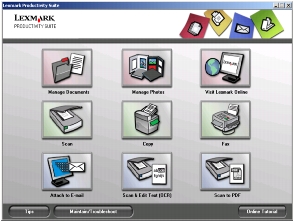
Lexmark Productivity Suite düğmeleri
|
Tıklatın
|
Yapılacak iş
|
Ayrıntılar
|
|

|
Manage Documents (Belgeleri Yönet)
|
Belgeleri düzenleyin, arayın veya yazdırın. Belgeleri başkalarına gönderin veya farklı programlarla bunları açın.
|
|

|
Manage Photos (Fotoğrafları Yönet)
|
Farklı düzenlerde fotoğrafları düzenleyin veya yazdırın. Fotoğrafları başkalarına gönderin veya farklı programlarla bunları açın.
|
|

|
Visit Lexmark Online (Lexmark Online'ı ziyaret et)
|
Lexmark'ı Web'de ziyaret edin
|
|

|
Tarama
|
Fotoğraf veya belge tarayın.
|
|

|
Kopyalama
|
Büyütme, küçültme ve başka özellikleri değiştirme seçenekleriyle belge veya fotoğraf kopyalayın.
|
|

|
Faks
|
Faks gönderin veya faks ayarlarını değiştirin.
|
|

|
Attach to E-mail (E-postaya ekle)
|
Bilgisayarınızda taranan veya kaydedilen fotoğrafları veya belgeleri e-postayla gönderin.
|
|

|
Scan & Edit Text (OCR) (Metni Tara ve Düzenle (OCR))
|
Metni düzenlemek için sözcük işlemciye belgeyi tarama (OCR).
|
|

|
Scan to PDF (PDF'e Tara)
|
Belgeyi tarayıp bilgisayarınıza PDF biçiminde kaydeder.
|
|
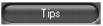
|
Bu yazılımla neler yapılacağı hakkında daha fazla bilgi alın.
|
|

|
All-In-One'ın en iyi şekilde çalışması için araçları kullanın.
|
|
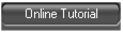
|
Web tabanlı öğretici görüntüleyin
|
Lexmark All-In-One Center'ı kullanarak
Belgeleri taramak, kopyalamak ve faksla alıp göndermek için Lexmark All-In-One Center yazılımını kullanın. All-In-One Center'ı açmak için:
- Productivity Suite simgesini çift tıklatıp, All-In-One Center'ın gerektiği görevi seçin.
- Sırasıyla Başlat
 Programlar
Programlar  Lexmark 7100 Series
Lexmark 7100 Series  All-In-One Center öğelerini tıklatın.
All-In-One Center öğelerini tıklatın. - Sistem tepsisi simgesini sağ tıklatıp Lexmark 7100 Series All-In-One Center seçeneğini işaretleyin.
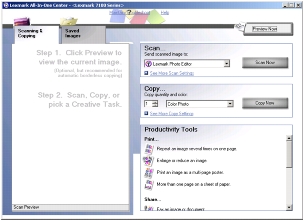
Scanning & Copying (Tarama ve Kopyalama) sayfası
Scanning & Copying sayfası dört bölümden oluşur: Tarama, Kopyalama, Verimlilik Araçları ve Önizleme.
|
Bu bölümde:
|
İşlem
|
|
Tarama
|
- Taranan resmin gönderileceği programı seçme.
- Taranan resmin türünü seçme.
- Taramanın nasıl kullanılacağını seçme.
Not: Tüm ayarları görüntülemek için Diğer Tarama Ayarlarını Göster seçeneğini tıklatın.
|
|
Kopyalama
|
- Kopya sayısını ve rengini seçme.
- Kopyalar için kalite ayarı seçme.
- Tarama alanının boyutlarını ayarlama.
- Kopyaları koyulaştırma veya rengini açma.
- Kopyaları büyütme ve küçültme.
Not: Tüm ayarları görüntülemek için, Diğer Kopyalama Ayarlarını Göster seçeneğini tıklatın.
|
|
Productivity Tools (Verimlilik Araçları)
|
Çeşitli yaratıcı fikirler arasından seçim yapın.
- Bir resmi aynı sayfa üzerinde birden çok kez yazdırma.
- Resim büyütme veya küçültme.
- Resmi çok sayfalı poster olarak yazdırma.
- Tek kağıt yaprağında birden fazla sayfa.
- Görüntü ya da belge faksla.
- Görüntü ya da belgeyi e-posta ile gönder.
- Bir resmi bilgisayarıma kaydet.
- Birden çok fotoğraf kaydet.
- Taranan belgede bulunan metni düzenleme (OCR).
- Resmi fotoğraf düzenleyicisi kullanarak değiştirme.
|
|
Önizleme
|
- Önizlemesi yapılan resmin taranacak bölümünü seçme.
- Nelerin yazdırılacağını veya kopyalanacağını resim olarak görüntüleme.
|
Not: Scanning & Copying sayfası hakkında daha fazla bilgi için, ekranın üst orta bölümündeki Help'i (Yardım) tıklatın.
Saved Images (Kaydedilen Resimler) sayfası
Bilgisayarınıza kaydedilen resimlerle görev gerçekleştirmek için Saved Images sayfasını kullanın. View Saved Images (Kaydedilen Resimleri Görüntüle) sayfasında üç bölüm vardır.
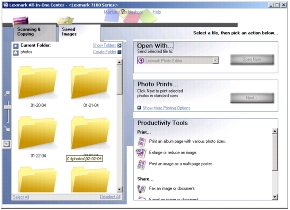
|
Bu bölümde:
|
İşlem
|
|
Open with (Birlikte aç)
|
Kaydedilen resmin gönderileceği programı seçme.
|
|
Photo Prints (Fotoğraf Baskıları)
|
- Kopya sayısını ve rengini seçme.
- Kopyalar için kalite ayarı seçme.
- Kopyaları koyulaştırma veya rengini açma.
- Kopyaları büyütme ve küçültme.
Not: Standart boyutlarda fotoğrafları seçmek ve yazdırmak için Next'i (İleri), ek ayarları görüntülemek için de See More Print Settings'i (Diğer Yazdırma Ayarlarını Göster) tıklatın.
|
|
Productivity Tools (Verimlilik Araçları)
|
- Farklı fotoğraf boyutlarına sahip bir albüm sayfası yazdırın.
- Resim büyütme veya küçültme.
- Resmi çok sayfalı poster olarak yazdırma.
- Görüntü ya da belge faksla.
- Görüntü ya da belgeyi e-posta ile gönder.
- Taranan belgede bulunan metni düzenleme (OCR).
- Resmi fotoğraf düzenleyicisi kullanarak değiştirme.
|
Not: Bu sayfa hakkında daha fazla bilgi için, ekranın üst orta bölümündeki Help'i (Yardım) tıklatın.
Maintain/Troubleshoot (Bakım/Sorun Giderme) sayfası
Maintain/Troubleshoot sayfası, Lexmark Solution Center ve Fax Setup Utility'e doğrudan bağlantı kurmanızı sağlar.
Maintain/Troubleshoot sayfasına erişmek için, All-In-One Center'ın üst orta bölümünde yer alan Maintain/Troubleshoot bağlantısını tıklatın. Yardım için, bkz: Lexmark All-In-One Center'ı Kullanma.
Aşağıdaki konulardan seçin:
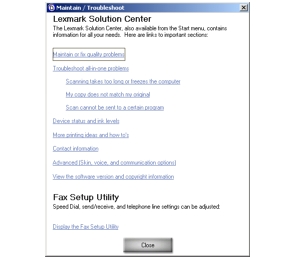
- Maintain or fix quality problems (Kalite sorunlarını çözme veya düzeltme)
- Troubleshoot All-In-One problems (All-In-One sorunlarını giderme)
- Device status and ink levels (Aygıt durumu ve mürekkep düzeyleri)
- More printing ideas and how to's (Ek yazdırma yaklaşımları ve nasıl)
- Contact Information (Başvuru bilgileri)
- Advanced (Gelişmiş/yüzey, ses ve iletişim seçenekleri)
- View the software version and copyright information (Yazılım sürümünü ve telif hakkı bilgilerini görüntüleme)
- Display the Fax Setup Utility (Faks Ayarları Programını Görüntüleme)
Lexmark Solution Center hakkında daha fazla bilgi için, bkz: Lexmark Solution Center'ı Kullanma.
Print Propertiesi kullanma
Print Properties, All-In-One'ın yazdırma işlevini denetleyen yazılımdır. Print Properties içindeki ayarları, oluşturduğunuz yazdırma işinin türüne göre değiştirebilirsiniz. Print Properties'ı hemen her programdan açabilirsiniz:
- Belgeniz açıkken, Dosya
 Yazdır öğelerini tıklatın.
Yazdır öğelerini tıklatın.
- Yazdır iletişim kutusundan, Özellikler, Tercihler, Seçenekler veya Ayarlar düğmesini (programa bağlı olarak) tıklatın.
Yazdırma Özellikleri ekranı görüntülenir.
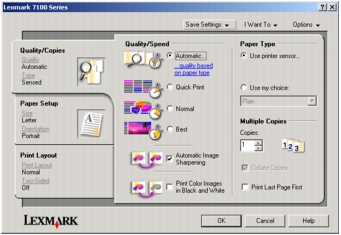
Save Settings (Ayarları Kaydet) menüsü
Save Settings menüsünden, ilerideki kullanımlar için geçerli Print Properties (Yazdırma Özellikleri) ayarlarını adlandırıp kaydedebilirsiniz. En çok beş özel ayar kaydedebilirsiniz.
I Want To (Yapmak İstediklerim) menüsü
I Want To menüsünde, projenize gereken doğru yazdırma ayarlarınızı seçmenize yardımcı olmak için çeşitli görev sihirbazları (fotoğraf bastırma, zarf yazdırma, başlık yazdırma, poster yazdırma veya kağıdın iki yüzüne yazdırma gibi) vardır. Print Properties iletişim kutusunu tümüyle görüntülemek için Close'u (Kapat) tıklatın.
Options (Seçenekler) menüsü
Options menüsünü, Quality Options (Kalite Seçenekleri), Layout Options (Düzen Seçenekleri) ve Printing Status Options (Yazdırma Durumu Seçenekleri) ayarlarında değişiklik yapmak için kullanın. Bu ayarlar hakkında daha fazla bilgi için, menüden sekme iletişim kutusunu açıp buradaki Help (yardım) düğmesini tıklatın.
Options menüsü, yazılım sürüm bilgilerinin yanı sıra, Lexmark Solution Center'ın (bkz: Lexmark Solution Center'ı Kullanma) farklı bölümlerine doğrudan bağlantılar da sağlar.
Yazdırma Özellikleri sekmeleri
Yazdırma ayarlarınızın tümü Print Properties yazılımının üç ana sekmesinde bulunur: Kalite/Kopya Sayısı, Kağıt Yapısı ve Yazdırma Düzeni.
|
Bu sekmede:
|
İşlem
|
|
Quality/Copies (Kalite/Kopya)
|
- Quality/Speed (Kalite/Hız) ayarını seçin.
- Paper Typeı (Kağıt Türü) seçin.
- All-In-Oneın tek bir yazdırma işinin çeşitli kopyalarını nasıl yazdıracağını özelleştirin: harmanlanmış ve normal
- Otomatik Resim Netleştirmeyi Seçin.
- Renkli resimleri siyah beyaz yazdırmayı seçin.
- Önce son sayfanın yazdırılmasını seçin.
|
|
Paper Setup (Kağıt Ayarı)
|
- Kullandığınız kağıdın boyutunu seçin.
- Yazdırılan sayfada belgenin yönünü seçin. dikey veya yatay.
|
|
Print Layout (Yazdırma Düzeni)
|
- Yazdırmak istediğiniz düzeni seçin.
- Kağıdın iki yüzüne birden yazdırmayı ve önlü arkalı tercihinizi seçin.
|
Not: Bu ayarlar hakkında daha fazla bilgi için, ekrandaki bir ayarı sağ tıklatıp What's This? (Bu nedir?) öğesini seçin.
Lexmark Solution Center'ı kullanma
Lexmark Solution Center değerli bir bilgi kaynağıdır. Solution Center All-In-One durumu, algılanan kağıt türü ve mürekkep düzeyleri hakkında All-In-One yardım ve bilgilerini sağlar.
Lexmark Solution Center'ı açmak için dört yol vardır.
- Lexmark Productivity Suite simgesini çift tıklatın ve ardından Maintain/Troubleshoot düğmesini tıklatın.
- Sırasıyla Başlat
 Programlar
Programlar  Lexmark 7100 Series
Lexmark 7100 Series  Lexmark Solution Center öğelerini tıklatın.
Lexmark Solution Center öğelerini tıklatın. - All-In-One Center'dan, Scanning and Copying sayfasının üst orta bölümündeki Maintain/Troubleshoot bağlantısını, ardından da konuyu tıklatın.
- Sistem tepsisi simgesini çift tıklatıp, Lexmark 7100 Series Solution Center seçeneğini belirleyin.
Printer Status sekmesi görüntülenir.
Lexmark Solution Center altı sekmeden oluşur: Printer Status (Yazıcı Durumu), How To (Nasıl), Troubleshooting (Sorun Giderme), Maintenance (Bakım), Contact Information (Başvuru Bilgileri) ve Advanced (Gelişmiş).
|
Bu sekmede:
|
İşlem
|
|
Printer Status (Ana iletişim kutusu)
|
- All-In-One'ın durumunu görüntüleme. Örneğin, yazdırma sırasında durum Busy Printing (Meşgul Yazdırma) olur.
- All-In-One'da algılanan kağıt türünü görüntüleme.
- Yazıcı kartuşlarının mürekkep düzeylerini görüntüleme.
|
|
How To
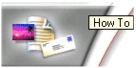
|
Nasıl olduğunu öğrenin:
- Tarama, kopyalama, faks ve yazdırma.
- Ayarları bulup değiştirme.
- Temel özellikleri kullanın.
- Afiş ve mulaj gibi projeleri yazdırın.
|
|
Troubleshooting

|
- Geçerli durumlar hakkında ipucu alın.
- All-In-One sorunlarını çözün.
|
|
Maintenance

|
Not: Yeni kartuşları takmadan önce, taramanın bitmesini bekleyin.
- Yeni kartuş satın alma seçeneklerini görüntüleyin.
- Bir sınama sayfası yazdırma.
- Yatay çizgileri gidermek için temizleme.
- Bulanık kenarları düzeltmek için hizalama.
- Diğer mürekkep sorunlarını çözme.
- Japon kart postal atığını çıkarın.
|
|
Contact Information
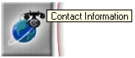
|
- Lexmark'a telefonla, e-postayla veya WWW ile nasıl ulaşacağınızı öğrenin.
|
|
Advanced
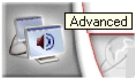
|
- Printing Status penceresinin görünümünü değiştirip yazdırma sesli bilgilerini açın veya kapatın.
- Ağ üzerinden yazdırma ayarlarını değiştirin.
- All-In-One'ı nasıl kullandığınızı dikkate alarak Lexmark'la bilgileri paylaşın.
- Yazılım sürüm bilgilerini alma.
|
Not: Daha fazla bilgi için, ekranın sağ alt köşesindeki Help'i (Yardım) tıklatın.
Lexmark Photo Editorü Kullanma
Grafik veya fotoğrafları yazdırmadan önce, bunları düzenlemek için Lexmark Photo Editor yazılımını kullanın.
Lexmark Photo Editorüne erişmek için:
- Sırasıyla Başlat
 Programlar
Programlar  Lexmark 7100 Series
Lexmark 7100 Series  Lexmark Photo Editor öğesini tıklatın veya resmi çift tıklatın.
Lexmark Photo Editor öğesini tıklatın veya resmi çift tıklatın. - Resim dosyasını çift tıklatın.
- All-In-One Center Scanning and Copying sayfasından Send scanned imaged to'daki Photo Editor'ü seçin. Burada taranan resim, resim veya belge taranmadan önce açılan iletişim kutusuna gönderilir.
Lexmark Photo Editor görüntülenir.
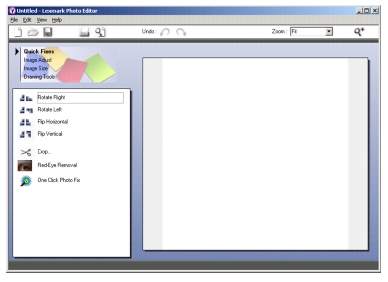
Mevcut araçları kullanarak resminizi düzenleyin.
Not: İşaretçiyi aracın üzerine getirerek açıklamasını görün.
Lexmark Fax Solution öğelerini kullanma
Faks alma ve gönderme ayarlarını düzenlemek için bu programı kullanın. Ayarları kaydettiğinizde, bu ayarlar gönderdiğiniz veya aldığınız tüm fakslara uygulanır. Bu programı hızlı alama listenizi oluşturmak veya düzenlemek için de kullanabilirsiniz.
Sırasıyla Başlat  Programlar (veya Tüm Programlar)
Programlar (veya Tüm Programlar)  Lexmark 7100 Series
Lexmark 7100 Series  Lexmark Fax Solutions öğelerini tıklatın.
Lexmark Fax Solutions öğelerini tıklatın.
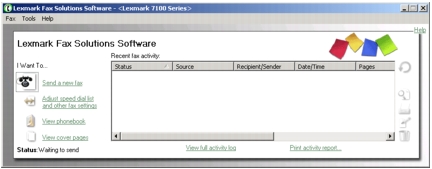
Yazılımı kullanarak faks ayarlarını özelleştirmek için, Adjust speed dial list and other fax settings (Hızlı arama listesini ve diğer faks ayarlarını ayarla) seçeneğini tıklatın. Kullanılabilir seçeneklerin listesi için, bkz: Lexmark Fax Solution öğelerini kullanarak ayarlarınızı özelleştirme.
 All-In-One'ın parçalarını tanıma
All-In-One'ın parçalarını tanıma All-In-One'ın parçalarını tanıma
All-In-One'ın parçalarını tanıma All-In-One yazılımını kullanma
All-In-One yazılımını kullanma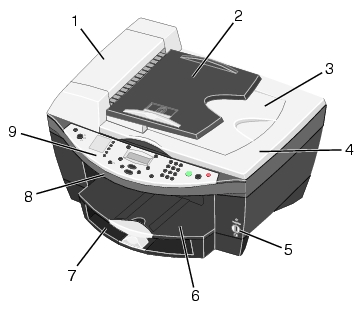
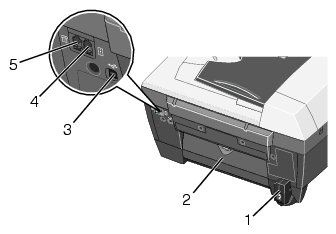
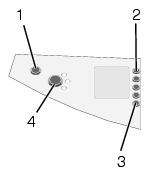
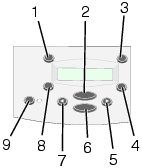
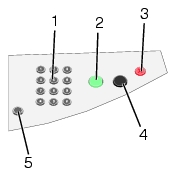
 Programlar
Programlar  Lexmark 7100 Series
Lexmark 7100 Series  Lexmark Productivity Suite öğelerini tıklatın.
Lexmark Productivity Suite öğelerini tıklatın.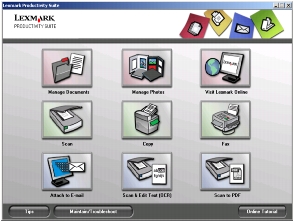
 Programlar
Programlar  Lexmark 7100 Series
Lexmark 7100 Series  All-In-One Center öğelerini tıklatın.
All-In-One Center öğelerini tıklatın. 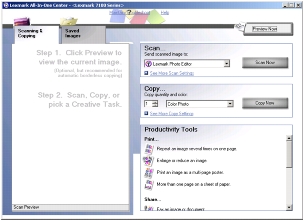
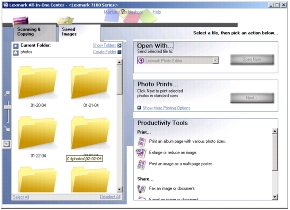
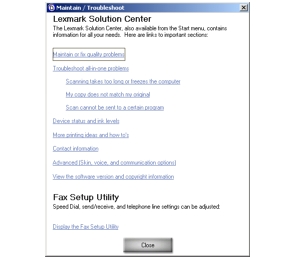
 Yazdır öğelerini tıklatın.
Yazdır öğelerini tıklatın.
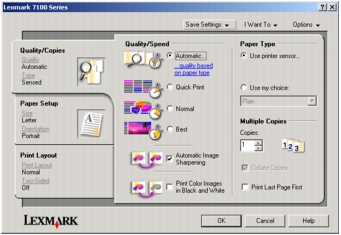
 Programlar
Programlar  Lexmark 7100 Series
Lexmark 7100 Series  Lexmark Solution Center öğelerini tıklatın.
Lexmark Solution Center öğelerini tıklatın.  Programlar
Programlar  Lexmark 7100 Series
Lexmark 7100 Series  Lexmark Photo Editor öğesini tıklatın veya resmi çift tıklatın.
Lexmark Photo Editor öğesini tıklatın veya resmi çift tıklatın. 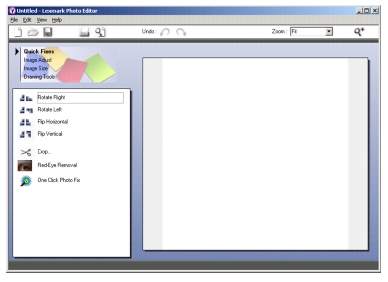
 Programlar (veya Tüm Programlar)
Programlar (veya Tüm Programlar)  Lexmark 7100 Series
Lexmark 7100 Series  Lexmark Fax Solutions öğelerini tıklatın.
Lexmark Fax Solutions öğelerini tıklatın.